В нашей современной цифровой эпохе, когда информация становится все более доступной и распространенной, обеспечение приватности своих персональных данных является крайне важной задачей. Одной из самых популярных социальных платформ, на которой пользователи делятся своей жизнью и личными сведениями, является ВКонтакте. В этой статье мы расскажем, как сделать свой аккаунт ВКонтакте приватным на iPhone.
Во-первых, чтобы сделать ВКонтакте приватным, необходимо настроить конфиденциальность своих данных. Для этого откройте приложение ВКонтакте на своем iPhone и войдите в свой аккаунт. Затем перейдите в раздел «Настройки», который находится в верхнем правом углу экрана.
В разделе «Настройки» пролистайте страницу вниз и найдите вкладку «Приватность». Здесь вы сможете настроить доступ к различным аспектам вашего аккаунта, например, к личным сообщениям, друзьям, фотографиям и т. д. Вы можете выбрать один из предложенных вариантов, которые ограничивают доступ к вашим данным только для ваших друзей или разрешают их просмотр только вам.
Конфигурация приватности ВКонтакте на iPhone

Для тех, кто хочет защитить свою личность и контролировать уровень доступа к своим данным на ВКонтакте, есть несколько важных настроек приватности, которые можно сделать прямо на iPhone. Ниже представлены шаги, которые помогут вам настроить приватность ВКонтакте на вашем устройстве.
1. Обновите приложение ВКонтакте
Перед началом настройки приватности убедитесь, что у вас установлена последняя версия приложения ВКонтакте на вашем iPhone. Обновления часто включают новые функции, включая улучшенные возможности приватности.
2. Проверьте настройки приватности в профиле
Откройте ВКонтакте на вашем iPhone и перейдите в свой профиль. Нажмите на "Редактировать" и прокрутите вниз до раздела "Информация". Здесь вы можете выбрать, какие данные будут видны другим пользователям. Убедитесь, что вы настроили приватность так, чтобы ваша личная информация была доступна только для вашего круга друзей или определенных пользователей.
3. Ограничьте доступ к публикациям
Для более тонкой настройки приватности относительно публичных публикаций вам необходимо войти в раздел "Настройки" в приложении ВКонтакте. Здесь вы можете выбрать, кто может видеть ваши публикации: все пользователи или только ваши друзья. Вы также можете ограничить доступ к вашему профилю для определенных категорий пользователей.
4. Установите фильтры для сообщений
ВКонтакте предлагает функцию фильтрации сообщений, которая поможет вам контролировать получаемые сообщения. Чтобы настроить фильтры, перейдите в раздел "Настройки" и выберите "Фильтрация сообщений". Здесь вы можете выбрать, от кого вы хотите получать сообщения и отключить нежелательные сообщения.
5. Включите двухэтапную аутентификацию
Для дополнительной защиты вашей учетной записи ВКонтакте включите двухэтапную аутентификацию. Это добавит дополнительный слой безопасности и защитит вашу учетную запись от несанкционированного доступа. Чтобы включить двухэтапную аутентификацию, перейдите в раздел "Настройки" и выберите "Безопасность". Здесь вы можете установить настройки для двухэтапной аутентификации и добавить дополнительные методы аутентификации, такие как код проверки, почту или телефон.
Понимая и настраивая эти важные параметры безопасности в приложении ВКонтакте на вашем iPhone, вы сможете контролировать доступ к вашим данным и защитить свою личность на платформе.
Войдите в приложение ВКонтакте на iPhone
Для того чтобы сделать ваш аккаунт ВКонтакте приватным на iPhone, вам понадобится войти в приложение ВКонтакте. Это можно сделать, следуя простым шагам:
- Откройте приложение ВКонтакте на вашем iPhone. Найдите иконку приложения на главном экране вашего устройства и нажмите на нее, чтобы запустить приложение.
- Введите логин и пароль от вашего аккаунта. Если у вас уже есть учетная запись ВКонтакте, введите свой логин (номер телефона или email) и пароль в соответствующие поля. Если у вас еще нет аккаунта, вы можете создать его при помощи кнопки "Зарегистрироваться".
- Нажмите кнопку "Войти". После ввода логина и пароля нажмите на кнопку "Войти", чтобы войти в свой аккаунт ВКонтакте.
После того как вы успешно вошли в приложение ВКонтакте, вы сможете приступить к настройке приватности вашего аккаунта и регулированию настроек конфиденциальности. Следуйте дальнейшим инструкциям для того, чтобы сделать ваш аккаунт ВКонтакте максимально приватным и безопасным на вашем iPhone.
Откройте настройки профиля
Если вы хотите сделать свой профиль ВКонтакте приватным на iPhone, вам потребуется открыть настройки профиля. Чтобы это сделать, выполните следующие шаги:
1. | Откройте приложение ВКонтакте на вашем iPhone. |
2. | В нижней части экрана найдите и нажмите на значок "Меню". |
3. | В меню выберите пункт "Настройки". |
4. | В открывшемся окне выберите "Приватность". |
5. | В разделе "Профиль" найдите настройку "Кто может видеть мои записи на стене" и нажмите на неё. |
6. | Выберите опцию "Друзья" или "Только я". |
Теперь ваш профиль ВКонтакте станет приватным и только выбранные пользователи смогут видеть ваши записи на стене. Не забудьте сохранить изменения после выполнения всех шагов!
Настройте приватность вашей страницы
Для обеспечения конфиденциальности и безопасности вашей страницы ВКонтакте на iPhone, необходимо правильно настроить приватность. В этом разделе мы расскажем вам, как выполнить эту настройку, чтобы ваша персональная информация была надежно защищена.
1. Зайдите в приложение ВКонтакте на своем iPhone и авторизуйтесь на своей странице.
2. В правом нижнем углу экрана найдите значок "Меню" и нажмите на него.
3. В открывшемся меню выберите пункт "Настройки".
4. После этого перейдите на вкладку "Приватность".
| Настройка приватности профиля | |
| Опция | Рекомендация |
| Кто может видеть мои публикации | Выберите опцию "Друзья", чтобы публикации были видны только вашим друзьям. |
| Кто может оставлять комментарии к моим записям | Оптимальный вариант - "Только друзья". |
| Кто может добавить меня в друзья | Рекомендуется выбрать "Только друзья" для большей конфиденциальности. |
| Кто может отправлять мне сообщения | Выберите "Только друзья", чтобы получать сообщения только от своих друзей. |
| Кто может видеть мою информацию о контактах | Лучше всего установить опцию "Только я", чтобы ограничить доступ к вашей контактной информации. |
5. После выбора всех необходимых опций, сохраните изменения, нажав на соответствующую кнопку.
Теперь ваша страница ВКонтакте на iPhone будет приватной, и только те пользователи, которым вы разрешите, смогут видеть вашу активность и контактную информацию. Помните, что правильно настроенная приватность поможет вам сохранить вашу конфиденциальность в онлайн-сообществе.
Управляйте настройками доступа к информации
ВКонтакте предлагает различные настройки, которые помогут вам сделать свой аккаунт приватным и контролировать доступ к вашей информации. Это позволит сохранить вашу приватность и защититься от нежелательного вмешательства.
Чтобы управлять доступом к своей информации, откройте приложение ВКонтакте на своем iPhone и перейдите во вкладку "Настройки". Затем выберите "Конфиденциальность", где вы сможете настроить доступ к различным элементам вашего профиля.
Активность: | Здесь вы можете выбрать, кто может видеть вашу активность в новостной ленте - от "Все" до "Только я". Если вы хотите быть анонимным, выберите "Только я". |
Профиль: | В этом разделе вы можете настроить приватность вашего профиля. Выберите, кто может видеть вашу информацию, такую как фотографии, друзья и записи на стене. Вы можете ограничить доступ к этим данным только для друзей или закрыть профиль от всех, кроме себя. |
Сообщения: | В этом разделе вы можете настроить, кто может отправлять вам личные сообщения. Вы можете ограничить доступ только для друзей или разрешить сообщения от всех пользователей. |
Контакты и адрес: | Здесь вы можете выбрать, кто может видеть вашу контактную информацию и адрес. Вы можете скрыть эту информацию от всех или открыть ее только для друзей. |
Используя эти настройки, вы сможете контролировать доступ к вашей информации и сделать свой аккаунт на ВКонтакте приватным.
Ограничьте видимость записей
- Зайдите в приложение ВКонтакте на своем iPhone.
- Откройте свою страницу, нажав на значок своего профиля в нижней части экрана.
- В правом верхнем углу экрана нажмите на значок шестеренки, чтобы открыть настройки профиля.
- Выберите пункт "Настройки приватности" в меню настроек.
- В разделе "Кто может видеть мои записи" выберите нужный вариант: может видеть только я, мои друзья или ограниченный круг людей.
После того, как вы выбрали нужный уровень приватности, все ваши новые записи будут видны только заданной аудитории пользователей. Однако старые записи останутся видимыми для всех, если вы не измените их настройки приватности вручную.
Разрешите доступ только своим друзьям

Если вы хотите сделать свой профиль ВКонтакте приватным ограничивать доступ только для своих друзей, это можно сделать очень легко с помощью настроек конфиденциальности.
Вот как это сделать:
- Откройте приложение ВКонтакте на вашем iPhone.
- Перейдите на ваш профиль, нажав на иконку профиля в нижней части экрана.
- На верхней части вашего профиля найдите и нажмите на иконку с тремя горизонтальными точками, чтобы открыть дополнительные настройки.
- Выберите "Настройки" во всплывающем меню.
- Прокрутите вниз и найдите раздел "Конфиденциальность".
- Нажмите на "Кто видит мою страницу" для открытия настроек приватности.
- Выберите "Только друзья" в разделе "Кто может видеть ваш профиль".
- Вернитесь на страницу настроек и убедитесь, что все остальные настройки конфиденциальности также установлены в соответствии с вашими предпочтениями.
Теперь ваш профиль ВКонтакте будет доступен только для ваших друзей. Никто другой, кроме ваших друзей, не сможет видеть вашу страницу, ваши фотографии или личные данные.
Помните, что при таких настройках ваш профиль также будет недоступен для поиска и внешней видимости. Если вы хотите, чтобы определенные люди могли находить вас на ВКонтакте, вы можете добавить их в список разрешенных пользователей в вашем профиле.
Теперь вы можете наслаждаться ВКонтакте, зная, что ваш профиль полностью приватный и доступен только вашим друзьям.
Защитите свои фотографии и видео
ВКонтакте предоставляет возможность защитить свои фотографии и видео, чтобы они были доступны только вам или выбранным пользователям. Это отличный способ сохранить приватность ваших личных файлов.
Чтобы сделать фотографии и видео приватными, вам нужно выполнить несколько простых шагов:
- Откройте приложение ВКонтакте на своем iPhone.
- Перейдите на свой профиль, нажав на иконку со своим фото в левом нижнем углу экрана.
- Выберите нужный альбом, в котором находятся фотографии или видео, которые вы хотите сделать приватными.
- Нажмите на иконку "редактировать", которая выглядит как карандаш, в правом верхнем углу экрана.
- В открывшемся меню выберите настройку приватности для альбома. Вы можете выбрать одну из трех опций:
- "Только я" - фотографии и видео будут видны только вам.
- "Только друзья" - фотографии и видео будут видны только вашим друзьям.
- "Только я и выбранные друзья" - фотографии и видео будут видны только вам и выбранным друзьям.
После выполнения этих шагов ваши фотографии и видео станут приватными и будут видны только тем пользователям, которым вы разрешили доступ.
Защитите свою приватность и контролируйте, кто видит вашу личную информацию на ВКонтакте!
Проверьте видимость вашей страницы для других пользователей
Чтобы сделать вашу страницу ВКонтакте приватной на iPhone, в первую очередь вам необходимо проверить, видна ли ваша страница для других пользователей. Это позволит вам контролировать, какую информацию о вас видят другие люди.
Чтобы проверить видимость вашей страницы, выполните следующие шаги:
- Откройте приложение ВКонтакте на вашем iPhone.
- Перейдите на вашу страницу, нажав на иконку "Моя страница" в нижней части экрана.
- Нажмите на иконку "еще" в правом верхнем углу экрана (три точки).
- Выберите настройки приватности, нажав на "Настройки приватности" в меню.
- В разделе "Кто может видеть вашу страницу" убедитесь, что выбрана настройка, которая вам подходит. Например, вы можете выбрать "Все" для публичной видимости или "Только друзья" для ограниченной видимости.
- Проверьте отображение вашей страницы, запросив у другого пользователя ВКонтакте просмотр вашего профиля.
Таким образом, вы можете контролировать видимость вашей страницы ВКонтакте для других пользователей и регулировать, какую информацию о вас видят другие люди.